- Datenwiederherstellung
- Datenwiederherstellung für PC
- Datenwiederherstellung für Android
- Datenwiederherstellung für iPhone/iPad
- Für Android entsperren
- Für iPhone/iPad entsperren
- Android-Systemreparatur
- iPhone/iPad-Systemreparatur
Aktualisiert von Soha am 14. Dezember 2022, 20:45 Uhr
WhatsApp ist eine sehr beliebte soziale Software. Viele Leute nutzen es zur Kommunikation und zum Übertragen von Dateien. Die auf WhatsApp übertragenen Dateien können aus verschiedenen Gründen verloren gehen, z. B. durch unbeabsichtigtes Löschen, Löschen, wenn sie als verdächtige Dateien identifiziert werden, und durch Beschädigung durch Malware. Wenn sie nicht wiederhergestellt werden können, können die Ergebnisse verheerend sein. Glücklicherweise gibt es mehrere Möglichkeiten, gelöschte PDF-Dateien wiederherzustellen, die Ihnen helfen können.
Lassen Sie uns nun darüber sprechen, wie Sie eine gelöschte PDF-Datei von WhatsApp unter iOS wiederherstellen können.
Es gibt viele Tools auf dem Markt, die iOS-Daten ohne Backup wiederherstellen können, und die iOS-Datenwiederherstellung ist eines der bekanntesten Produkte solcher Programme
Kostenlose Testversion für Win Kostenlose Testversion für Mac
Wir nehmen das iPhone als Beispiel, um Ihnen die Wiederherstellung zu zeigen.
Schritt 1. Installieren und starten Sie das iOS-Datenwiederherstellungsprogramm auf Ihrem Computer. Verbinden Sie Ihr Telefon mit Ihrem Computer und klicken Sie dann auf „Social App sichern und wiederherstellen“.
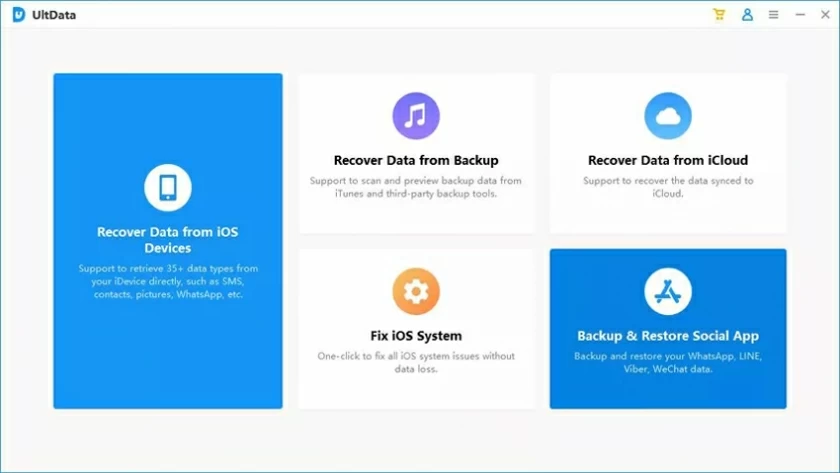
Schritt 2. Wählen Sie WhatsApp Messenger zum Scannen aus.
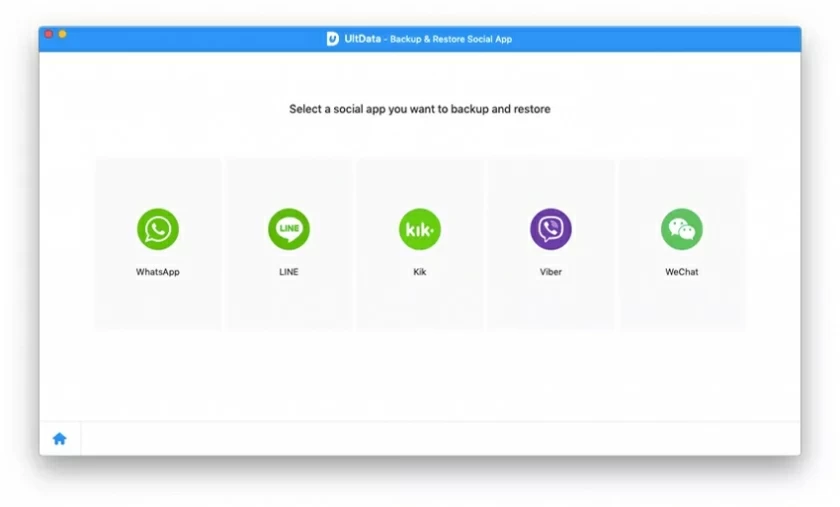
Schritt 3. Sehen Sie sich die gelöschten Dateien an und klicken Sie auf „Wiederherstellen“, um die Dateien auf Ihrem iPhone oder Computer zu speichern.
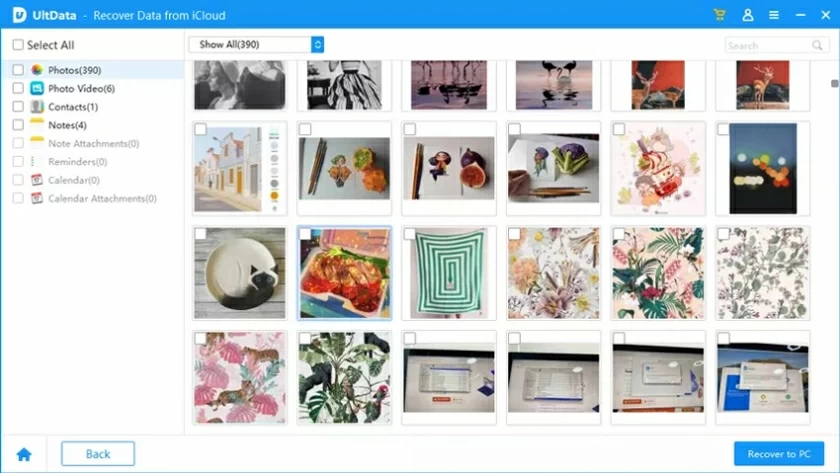
Viele iOS-Benutzer sichern ihre Daten häufig in iTunes. So können Sie auf diese Weise gelöschte Daten wiederherstellen, wenn WhatsAPP-Daten verloren gehen. Für die Wiederherstellung von Daten aus einem iTunes-Backup ist ein Passwort erforderlich, um die Identität des Benutzers zu überprüfen.
Nach der Kontobestätigung werden Sie vom System aufgefordert, den wiederherzustellenden Dateityp auszuwählen. Nachdem Sie die wiederherzustellende WhatsApp-Datei ausgewählt haben, klicken Sie auf „Scannen“, um die verlorenen Dateien zu finden.
Wenn Sie mehr Möglichkeiten zum Wiederherstellen gelöschter PDFs aus WhatsApp wünschen, können Sie auch die Wiederherstellung aus einem iCloud-Backup in Betracht ziehen.
Genau wie bei der iTunes-Wiederherstellung müssen Sie sich mit derselben Telefonnummer wie Ihr WhatsApp-Konto anmelden. Im Folgenden sind die spezifischen Betriebsschritte aufgeführt:
1. Wählen Sie in WhatsApp „Einstellungen“ > „Chat“, um Chat-Backups anzuzeigen.
2. Melden Sie sich bei Ihrem iCloud-Konto an.
3. Suchen Sie die Option „Chatverlauf wiederherstellen“ und wählen Sie WhatsApp aus der Liste aus. Die Sicherungsdateien, einschließlich PDFS in WhatsApp, werden dann wiederhergestellt.
Wir hoffen, dass dieses Dokument verschiedene Methoden erläutert, mit denen Sie verlorene WhatsApp-PDF-Dateien unter iOS auf Ihrem Gerät wiederherstellen können. Sie können Sicherungsdateien verwenden, um gelöschte PDF-Dateien von WhatsApp wiederherzustellen. Wenn Sie kein Backup haben, vergessen Sie nicht, das WhatsApp-Datenwiederherstellungstool iOS Data Recovery auszuprobieren.
Kostenlose Testversion für Win Kostenlose Testversion für Mac